Die 7 besten Netzwerk-Tools fürs Heimnetz
Network Scanner - Heimnetz-Geräte ermitteln
von Michael Seemann - 28.03.2014
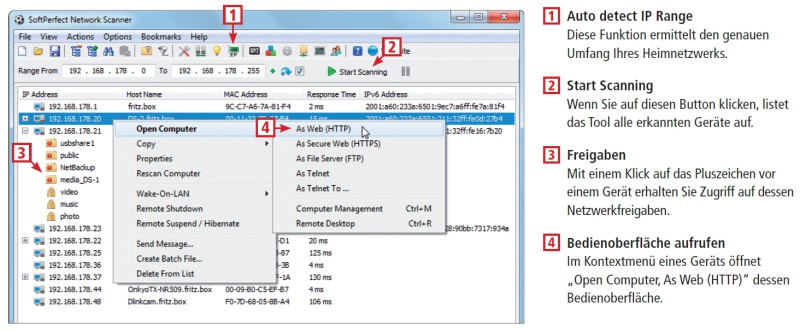
So geht’s: Network Scanner listet in wenigen Sekunden alle Geräte inklusive Freigaben im Heimnetz auf und ermöglicht den raschen Zugriff auf Dienste, die auf diesen Geräten laufen.
Network Scanner muss nicht installiert werden. Kopieren Sie die ausführbare Datei auf Ihren PC oder einen USB-Stick und starten Sie das Tool.
Bevor Sie Ihr Heimnetz zum ersten Mal scannen, klicken Sie in Network Scanner in der Mitte der Symbolleiste zunächst auf das Symbol „Auto detect IP Range“ rechts neben der Glühbirne. Im Fenster „Auto detect“ klicken Sie dann doppelt auf die IP-Adresse Ihres PCs im Heimnetz – jedoch nicht auf „127.0.0.1“.
Aus IP-Adresse und Subnetzmaske ermittelt Network Scanner daraufhin den Umfang Ihres Heimnetzes. Nun lässt sich mit einem Klick auf die Schaltfläche „Start Scanning“ der erste Scan starten.
Während des Scans erscheinen in einer Liste nach und nach alle Geräte, die sich aktuell im Netzwerk befinden – mindestens Ihr PC und Ihr Router.
Während des Scans erscheinen in einer Liste nach und nach alle Geräte, die sich aktuell im Netzwerk befinden – mindestens Ihr PC und Ihr Router.
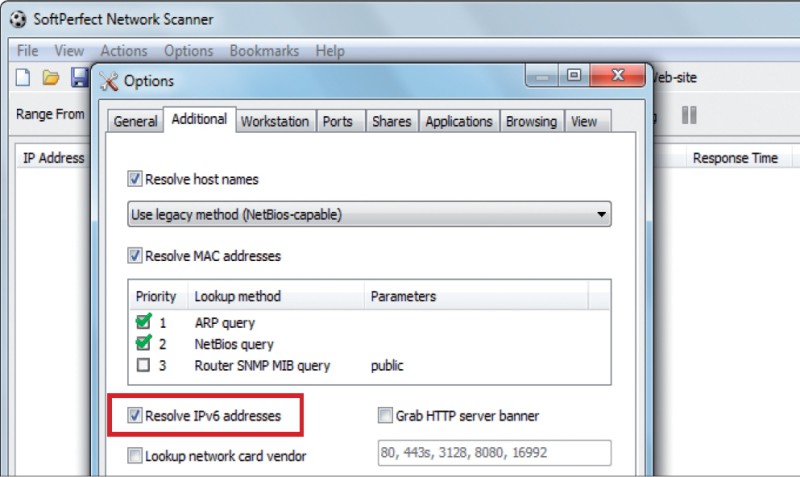
IPv6-Geräte anzeigen: Mit der Option „Resolve IPv6 addresses“ ermittelt Network Scanner sämtliche IPv6-fähigen Geräte im Netzwerk.
Neben IP-Adresse, Hostname und MAC-Adresse ermittelt Network Scanner auch Ordnerfreigaben. Geräten mit Freigaben ist ein Pluszeichen vorangestellt. Ein Klick auf das Pluszeichen klappt die einzelnen Freigaben als Verzeichnisbaum auf. Ein Doppelklick darauf öffnet den Freigabeordner im
Windows-Explorer. Kennwortgeschützte Freigaben sind mit einem Schloss-Symbol versehen.
Windows-Explorer. Kennwortgeschützte Freigaben sind mit einem Schloss-Symbol versehen.
Sie können sich auch die IPv6-Adresse eines Geräts anzeigen lassen. Wählen Sie dazu im Menü „Options, Program Options“ den Reiter „Additional“, setzen Sie ein Häkchen vor „Resolve IPv6 addresses“ und bestätigen Sie mit „OK“. Geräte, die in der Spalte „IPv6 Address“ keinen Eintrag haben, unterstützen kein IPv6.